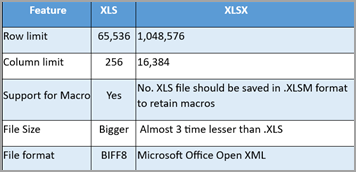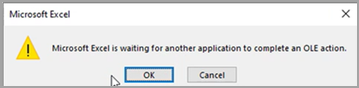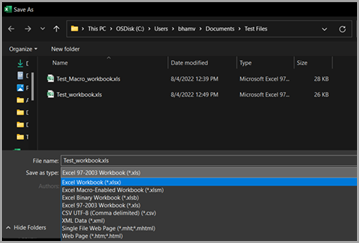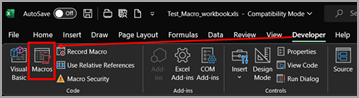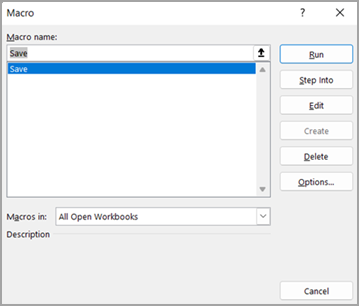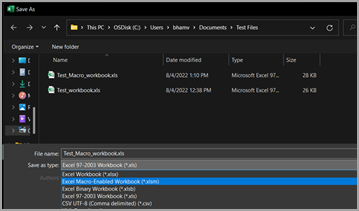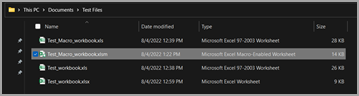Unterschiede zwischen .xls und .xlsx und XLSM
Die folgende Tabelle enthält einige grundlegende Unterschiede zwischen .xls und .xlsx und XLSM.
Probleme beim Konvertieren des Dateiformats von .xls in .xlsx oder XLSM
Wenn eines der folgenden Symptome auftritt, führen Sie die folgenden Schritte aus, um die Dateien von .xls in .xlsx zu konvertieren. Wenn die Arbeitsmappen (.xls) Makros enthalten, können Sie sie in XLSM konvertieren.
-
Langsamkeit beim Öffnen von Arbeitsmappen mit .xls Erweiterung (Problem 3)
-
Größere Dateigröße mit .xls Erweiterung (Problem 3)
-
Wenn Sie .xls mit Makros verwenden und den OLE-Fehler wie im folgenden Screenshot (Problem 4) erhalten,
Hinweis: Stellen Sie sicher, dass Sie über eine Kopie oder Sicherung der originalen Dateien verfügen, bevor Sie die folgenden Schritte ausführen. Überprüfen Sie nach der Konvertierung den Inhalt oder das Layout auf Änderungen in der konvertierten Datei.
Schritte zum Konvertieren in .xls Dateien in .xlsx
-
Um zu überprüfen, ob die Dateien im .xls Format vorliegen, werden Sie feststellen, dass der Dateityp microsoft Excel 97 – 2003 Worksheet in Explorer ist.
-
Öffnen Sie die Arbeitsmappe > Navigieren Sie zu Datei > Speichern unter > Durchsuchen. Daraufhin wird das folgende Fenster geöffnet. Stellen Sie sicher, dass Sie sich im richtigen Pfad zum Speichern der Arbeitsmappe befinden, > Wählen Sie Excel-Arbeitsmappe (*.xlsx) unter Speichern unter Typ aus,> Wählen Sie Speichern aus.
-
Schließen Sie die gespeicherte Arbeitsmappe (.xlsx), und öffnen Sie sie erneut, damit die Änderungen wirksam werden. Die konvertierte Arbeitsmappe wird im selben Ordner angezeigt, in dem sich der Typ Microsoft Excel Worksheet befindet, wie unten gezeigt:
Hinweis: Sie können auch feststellen, dass die Dateigröße fast um das Dreifache der .XLS Dateigröße reduziert wurde.
Schritte zum Überprüfen, ob .xls Arbeitsmappen Makros enthalten
-
Zunächst müssen wir überprüfen, ob .xls Dateien, die wir konvertieren möchten, Makros enthält. Führen Sie zur Überprüfung die folgenden Schritte aus.Öffnen Sie .xls Arbeitsmappe > Registerkarte Entwickler > Schaltfläche Makros auswählen, wie unten gezeigt
-
Das Dialogfeld wird wie unten gezeigt geöffnet. Wenn Makros vorhanden sind, werden die Namen in diesem Fenster aufgeführt. Speichern ist hier das Makro, das in der Arbeitsmappe vorhanden ist.
Schritte zum Konvertieren von .xls (Makroarbeitsmappen) in XLSM
-
Öffnen Sie die identifizierte .xls Arbeitsmappe, die Makros enthält.
-
Navigieren Sie zu Datei > Speichern unter > Durchsuchen. Daraufhin wird das folgende Fenster geöffnet. Stellen Sie sicher, dass Sie sich im richtigen Pfad zum Speichern der Arbeitsmappe befinden, > Wählen Sie Excel Macro-Enabled Arbeitsmappe (*.xlsm) aus, wie unten gezeigt, und wählen Sie Speichern aus.
-
Eine neue Arbeitsmappe mit demselben Dateinamen mit der Erweiterung XLSM ist wie unten dargestellt verfügbar:
-
Schließen Sie die Arbeitsmappe, damit die Änderungen wirksam werden. Öffnen Sie erneut, und überprüfen Sie, ob die Makros wie erwartet ausgeführt werden.
Zusätzliche Informationen aus Microsoft-Artikeln
Speichern einer Arbeitsmappe in einem anderen Dateiformat (microsoft.com)
Excel-Formatierung und -Features, die nicht in andere Dateiformate übertragen werden (microsoft.com)